
Säkerhet och integritet blir allt viktigare att förstå, men det verkar som om metoderna för att förstå dem inte har följt riktigt. Dessutom har inte heller möjligheten att enkelt hantera din dator på ett sätt som gör det säkrare och privat. Vi har många artiklar här på MakeUseOf som hjälper dig med det, men det finns också ett säkerhetsverktyg för webbläsare som gör den här processen mycket lättare att göra också.
Klicka & Clean är din lösning och på grund av det har vi gjort det listat som ett av de bästa Chrome-tilläggstilläggen för att lägga till i din webbläsare. Men, Click & Clean är inte bara för Chrome - det stöder även Firefox (även om det inte är så fullt ut som Chrome-tillägget). Operativsystem som stöds är Windows, Mac och Linux.
Obs! Även om den här utvidgningen stöder Windows 8, Mac & Linux, täcker den här översynen bara den på Windows 7 (förutsatt att prestanda är lika med Vista och XP).
SLUTA! Jag vet vad du ska göra. Du håller på att ladda ner den här webbläsarens säkerhetsutvidgning utan att läsa resten av den här artikeln och säkert utan att kolla in tilläggets alternativ. Du måste anpassa alternativen innan du bara klickar på knapparna. Annars har du inte fullständig funktionalitet och kan till och med göra något du inte vill göra. Såvitt jag inte läser resten av den här artikeln kan jag inte hålla er ifrån, men vi skulle verkligen uppskatta det om du gjorde det.
Om installationen
Om du är bekväm med följande anvisningar och installerar Chrome-tillägg är det förmodligen inget nytt, även om Click & Clean innehåller några ytterligare steg som den genomsnittliga Chrome-tillägget inte gör. Om du är en Firefox-användare kan du hoppa över det här avsnittet nästan helt - läs åtminstone den sista raden, med titeln Not .
När du klickar på knappen "Lägg till i Chrome" i webbutiken får du en flik som den som anges nedan.
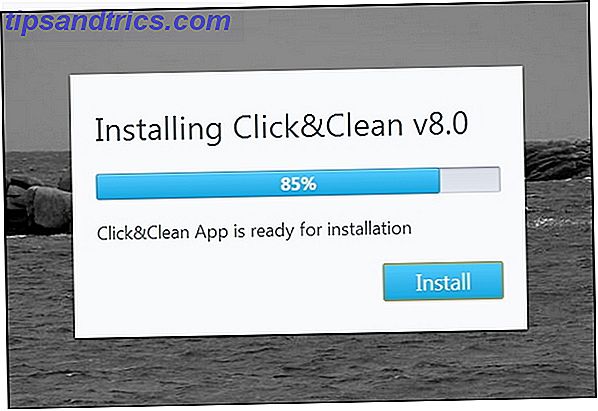
Det behövs inte någon åtgärd förutom att klicka på Install- knappen. På en separat anteckning älskar du inte den natursköna bakgrunden? Jag tyckte det var ett bra val. Kanske finns det ett subliminalt budskap i det som säger "Denna förlängning skiljer sig från alla andra. ”
När du klickar på installationsknappen blir du uppmanad till den någonsin bekanta " Lägg till i Chrome " popup.

När det är klart, blir du uppmanad att visa snabbguiden för Klicka och rena. Kasta inte bort det här - det finns lite användbar information här. Och på grund av det kommer jag inte att inkludera mycket av det i den här artikeln, i motsats till andra artiklar där jag kanske måste förklara hur man använder en förlängning. De gör ett bra jobb för att förklara hur man använder Click & Clean för dig, så dra nytta av det.

Svaren på eventuella förfrågningar du kan få är också snabba och grundliga. Jag hade faktiskt en själv och de gjorde det bra när jag besvarade frågan tydligt. Jag försökte ta reda på varför det inte fanns ytterligare alternativ med förlängningen, när vissa sidor på deras hemsida indikerade det (länkar går till olika sidor på deras hemsida som stöder mitt krav).
Det verkar att det inte finns några tilläggsrelaterade alternativ som är tillgängliga. Jag är glad att ge en skärmdump. Jag är lite stumpad om varför länken Options är "gråtonad" genom att högerklicka på förlängningsknappen. Det finns inte ens ens på sidan Extensions.
Det visar sig att dessa sidor är för tidigare versioner och den senaste versionen gjordes med de alternativen i själva förlängningen eller avlägsnades för enkelhet. Det verkar som om ingen funktion saknades i denna uppdatering (även om jag inte kan bekräfta det 100%).
Här är en del av deras svar:
Faktum är att Click & Clean v8.0 inte har en separat sida med endast alternativ, så vi har bara inte deklarerat Options-sida i ett manifest. I så fall blir alternativen gråtonade. Chrome använder detta tillvägagångssätt för alla tillägg och appar, t.ex. YouTube, Google Search etc. Vi förstår att det här konceptet kan vara lite förvirrande, men vi har hittills endast fått en rapport om detta problem.
Så för att klargöra har Chrome-tillägget ytterligare alternativ, de är inte längre tillgängliga, men högerklickar ikonen, men i stället på rullgardinsmenyn.
Obs! Det här gäller endast Chrome . Firefox-tillägget har ett alternativfönster (vid publiceringstidpunkten).
En varierande, men ändå lätt att använda användargränssnitt
Chrome- och Firefox-tilläggen är faktiskt ganska olika i deras användargränssnitt.
Chrome-användargränssnitt:

Firefox-användargränssnitt:

Click & Clean UI för Firefox är ganska "normalt" och vad du kan förvänta dig. Chrome-förlängningen överraskade mig emellertid med ett tema som liknar det nya Windows 8-gränssnittet. Jag är inte helt förtjust i detta och jag var först inriktad på tanken på andra tillgängliga teman. Senare fick jag reda på att sköljning var en funktion där du åtkomst till alternativen - uppenbarligen endast i tidigare versioner, men vi har redan gått över det.
Sammantaget är "det nya Windows-utseendet" inte så illa och det gör utbyggnaden lätt att använda.
Vad Click & Clean Does & Dess viktigaste funktioner
I den enklaste formen hjälper Click & Clean dig att ta bort din surf- och hämtningshistorik, skrivna webbadresser, webbläsarens cache och cookies och annan privat data.
Jag vill nämna ytterligare en snabbguide för Chrome-tillägget. Där delar den om all förlängningens funktionalitet och förklarar hur man använder den - ingen användning i mig att upprepa det här. Istället ska jag visa några av nyckelfunktionerna.
En titt på funktionerna i Firefox
Klicka på huvudknappen för att rensa och rena allt

Här kan du rensa surfning och hämta historik, formulär- och sökhistorik, cookies, cache, aktiva inloggningar, offlinewebbplatsdata och webbplatsinställningar. Du kan också ange ett tidsintervall, som inkluderar den sista timmen, två timmar, fyra timmar, idag och allt. Var försiktig här - jag tror inte att jag måste förklara varför.
Fler alternativ under rullgardinsmenyn
Det första alternativet är Clear Browsing Data, vilket är samma kommando som att klicka på huvudknappen. Resten jag har märkt med beskrivningar i bilden nedan.

Här är ett exempel på vad som visas när du klickar på Cache Viewer .

Förutom dessa funktioner finns det fler alternativ och anpassningar tillgängliga.

Observera att Firefox har färre funktioner eftersom det inte gör mycket för att rengöra eller säkra datorn i sig, men det är bara ett verktyg för att ta bort onödiga webbläsarfiler.
En titt på funktionerna i Chrome
Nedan följer en bild från Chrome Web Store som gör ett bra jobb med att märka varje funktion.

Det finns två andra flikar, Chrome och System, som båda är bara knappar för att komma åt verktyg eller sidor på ett enklare sätt.
Till exempel i bilden nedan kan du se Chrome-fliken utökad med knappar som Plugins, Extensions, Experiments, History etc. De flesta av dessa är bara ett sätt att enkelt komma åt olika sidor som Chrome inte nödvändigtvis gör riktigt enkel tillgång till.

Det finns två knappar som har ytterligare funktioner, men de är cache och generera lösenord .
Cache öppnar Cache Viewer som låter dig visa och hantera cachen i din webbläsare.

Det finns knappar för att visa alla typer, liksom specifika typer som bilder, video, musik, skript, CSS och HTML. Det finns också ett sökfält för att leta efter en specifik webbadress.
Förutom cachemanagern ger sidan också en förklaring till vilken cache, hur Cache Viewer fungerar och en juridisk anteckning.
Systemfliken är helt enkelt en källa för att starta standardprogram (i detta fall Windows) och Windows direkt från din webbläsare.

Naturligtvis finns det alternativ via knappen på fliken Main . Klicka & Clean rekommenderar att du utforskar och anpassar dessa innan du använder förlängningen.


Slutsats
Som du kan berätta är Click & Clean mycket grundlig och har ett positivt rykte. Guiden visar det liksom deras snabba svar. Vi på MakeUseOf rekommenderar denna förlängning och vet att det kommer att öka värdet till din webbläsare och datorupplevelse, samt hjälpa dig att bli säkrare. Med det sagt tror jag inte att någon skulle argumentera för att denna förlängning ensam kan skydda din dator. Det finns flera utmärkta och gratis antivirus- och underhållsprogram som är tillgängliga att använda dessutom.
Användar du Click & Clean? Vi skulle gärna höra några användar- och MakeUseOf-läsareuttalanden! Om du har några andra tankar om Click & Clean är de också välkomna! Och kom ihåg att några frågor om den här utvidgningen enkelt kan besvaras av Click & Clean-utvecklarna som du kan kontakta via deras kontaktsida, Facebook, Twitter, Google+ sidor och YouTube-kanal.
Få Klicka & Rengör För Chrome:
Officiell klick och ren för Chrome-sida
Klicka och rengör i Chrome Web Store
Få Click & Clean för Firefox:
Officiell Klicka & Rengör för Firefox-sidan
Klicka på & Clean på Firefox-tilläggssidan



